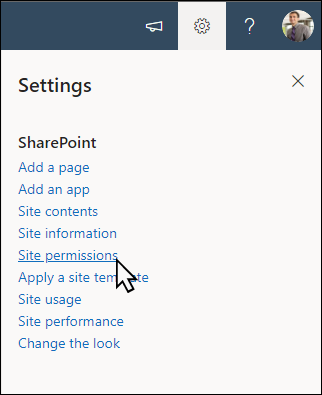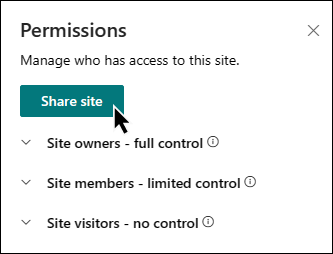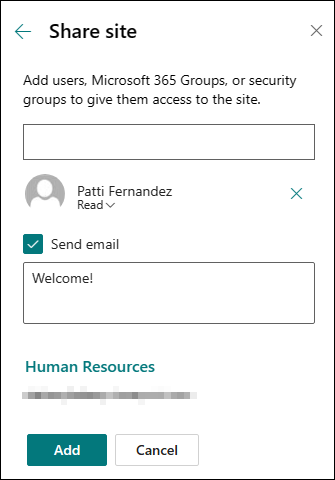Not: 2024 baharında yeni SharePoint marka merkezini kullanıma sunacağız. SharePoint marka merkezi, SharePoint site deneyimlerinizin görünümünü özelleştirmenizi sağlayan merkezi bir marka yönetimi uygulaması sunar. SharePoint marka merkezi hakkında daha fazla bilgiyi burada bulabilirsiniz.
Brand Central site şablonu, çalışanların kuruluşunuz için en son marka varlıklarına ve yönergelerine erişebileceği, marka ilkelerini ve değerlerini anlayabileceği, marka ifadesi örneklerini iş başında görebileceği ve sık sorulan soruların yanıtlarını alabildiği merkezi bir merkez olacak şekilde tasarlanmış bir iletişim sitesidir .

Bu makale, SharePoint Brand Central iletişim sitesi şablonunun öğelerinin nasıl kullanılacağına ve sitenin kuruluşunuzun gereksinimlerine uyacak şekilde nasıl özelleştirileceğine ilişkin bir genel bakış sağlar.
Site özellikleri
-
Kuruluşunuzun gereksinimlerine uygun özelleştirmeler yaparken site düzenleyicilerine ilham vermek için önceden doldurulmuş görüntüler, web bölümleri ve içerikle birlikte gelen özelleştirilebilir site.
-
Çalışanların etkileşim kurmaları ve kuruluşunuzun marka varlıkları ve yönergeleri hakkında bilgi edinmeleri için ihtiyaç duydukları tüm bilgileri almalarını kolaylaştıran önceden doldurulmuş sayfalar, marka ifadesi örneklerini iş başında gözden geçirin ve sık sorulan soruların yanıtlarını sağlayan bir yardım merkezi.
Notlar:
-
Bazı işlevler, Hedeflenen yayın programını kabul eden kuruluşlara aşamalı olarak sunulur. Bu, bu özelliği henüz göremeyebilir veya yardım makalelerinde açıklanandan farklı görünebileceği anlamına gelir.
-
Mevcut bir siteye şablon uyguladığınızda, içeriğiniz yeni şablonla otomatik olarak birleştirilmeyecek. Bunun yerine, mevcut içerik Site içeriğinde yinelenen bir sayfa olarak depolanır.
Başlamak için şablonu yeni veya var olan bir siteye ekleme adımlarını izleyin.
Not: Bu şablonu sitenize eklemek için site sahibi izinlerine sahip olmanız gerekir.
Önceden doldurulmuş site içeriğini, web bölümlerini ve sayfaları keşfedin. Kuruluşunuzun markası, sesi ve misyonuyla uyumlu olması için hangi site özelleştirmelerine ihtiyacınız olduğunu belirleyin.
-
Önceden doldurulmuş sayfalar:
-
Giriş sayfası:Çalışanların resimlere, yönergelere, şablonlara ve sunu araçlarına erişmesi için bir giriş yeri sağlar.
-
Marka stratejisi: Çalışanlara marka ilkeleri, örnekler, en iyi uygulamalar ve hedefler hakkında bilgi verin.
-
Pazarlama ifadesi: Reklam ve ortak markalama ile ilgili bilgilerle kuruluşun markasına derinlemesine bakın ve marka dosyalarına, yaklaşan pazarlama etkinliklerine ve marka desteği kişilerinin listesine erişim sağlayın.
-
Yardım merkezi: Çalışanlara sık sorulan soruların, marka desteği kişilerinin yanıtlarını sağlayın veya çalışanların marka gereksinimlerini gözden geçirmeleri için göndermelerini sağlayın.
-
İnsan Kaynakları iletişim sitesi şablonunu ekledikten sonra, şablonu özelleştirmenin ve kendinize ait hale getirmenin zamanı geldi. Sitenizin görünümünü, site gezintisini, web bölümlerini ve içeriğini kuruluşunuzun ve çalışanlarınızın ihtiyaçlarına uyacak şekilde özelleştirin.
Not: SharePoint sitesini düzenlemek için site sahibi veya site üyesi olmanız gerekir.
Aşağıda, Giriş sayfasını özelleştirme yöntemlerine genel bir bakış bulabilirsiniz.
|
|
Başlamak için, düzenleme modunu etkinleştirmek için sayfanın sağ üst köşesindeki Düzenle'yi seçin. Çalışırken Taslak olarak kaydet'i seçin veya değişikliklerinizi görüntüleyenler tarafından görünür hale getirmek için Yeniden Yayımla'yı seçin.
1. İlgi çekici içerik sağlamak için Metin ve Görüntü web bölümlerini kullanın.

-
Metin web bölümünü seçerek başlayın ve web bölümünü düzenle'yi

-
Metninizi doğrudan web bölümünde düzenleyin.
-
Resim web bölümünü seçin ve

-
Değiştir'i seçin ve bir görüntü kaynağı seçin.
-
Resminizi seçtikten sonra Ekle'yi seçin.
Metinve Görüntüweb bölümlerini düzenleme hakkında daha fazla bilgi edinin.
2. Önemli bağlantıların sitenizde dikkat çekmesine yardımcı olmak için Düğme web bölümünü kullanın

-
Düğme web bölümünü seçin ve

-
Düğme etiketinde, bağlantıda ve hizalamada değişiklik yapın.
Düğme web bölümünü kullanma hakkında daha fazla bilgi edinin.
3. Kaynaklara kolay erişim sağlamak için Hızlı bağlantılar web bölümünü kullanın.

-
Hızlı Bağlantılar web bölümüne gidin, bağlantıyı seçin ve ardından web bölümünü

-
Gerekirse bağlantıyı, başlığı, simgeyi ve açıklamayı düzenleyin.
-
Bağlantı eklemek için + Bağlantı ekle'yi seçin.
Farklı düzenlere bakın ve Hızlı Bağlantılar web bölümünü düzenleme hakkında daha fazla bilgi edinin.
4. Önemli ilkeleri, güncelleştirmeleri ve diğer yararlı kaynakları vurgulamak için Hero web bölümünü kullanın.

-
Hero web bölümünü seçerek başlayın ve

-
Ardından, kuruluşun ihtiyaçlarına en uygun Katman ve Kutucuk seçeneklerini belirleyin.
Farklı düzenlere bakın ve Hero web bölümünü düzenleme hakkında daha fazla bilgi edinin.
Sitenin diğer sayfalarını özelleştirme

-
Ev: Ziyaretçiler için sağlam bir giriş sayfası yapın. Metin, Resim, Hızlı Bağlantılar ve Hero web bölümlerini düzenleyerek bu sayfayı özelleştirin. Haberler ve Twitterweb bölümleri Eylem çağrısı, .
-
Marka stratejisi: Marka ilkeleri, örnekler, en iyi uygulamalar ve hedefler hakkında bilgi sağlayın. Metin, Hızlı Bağlantılar, Hero ve Eylem çağrısı web bölümlerini düzenleyerek bu sayfayı özelleştirin.
-
Pazarlama ifadesi: Marka bilgilerine, dosyalara, yaklaşan pazarlama etkinliklerine ve kişilere erişim sağlayın. Metin, Hızlı Bağlantılar, Hero, Görüntü, Olaylar, Belge kitaplığı ve Kişiler web bölümlerini düzenleyerek bu sayfayı özelleştirin.
-
Yardım merkezi:Çalışanlara yararlı bağlantılar, sık sorulan soruların yanıtları ve marka incelemesi isteği şeklinde markayla ilgili sorular hakkında bilgi verin. Resim, Metin, Çağrı eylemi ve Hızlı Bağlantılarweb bölümlerini düzenleyerek bu sayfayı özelleştirin.
Görünüm ve site gezintisini özelleştirme
Sitenizi başkalarıyla paylaşmadan önce, kullanıcıların siteyi bulabilmesini, bağlantılarda ve sayfalarda kolayca gezinebilmesini ve sitedeki içeriğe hızla erişebilmesini sağlayarak son rötuşları sitenize yerleştirin.
-
Klasör adlarını güncelleştirerek ve kaynakları karşıya yükleyerek belge kitaplıklarını düzenleyin.
-
Tema, logo, üst bilgi düzenleri ve sitenizin görünümünü özelleştirerek sitenizin görünümünü değiştirin.
-
Bu sitedeki sayfaları ekleyin veya kaldırın veya mevcut içeriği barındırmak için SharePoint sitenizdeki gezintiyi özelleştirin.
-
bu siteyi kuruluşunuzdaki bir merkez sitesiyle ilişkilendirmek için seçin veya gerekirse bu siteyi mevcut bir hub sitesi gezintisine ekleyin.
Sitenizi özelleştirdikten, gözden geçirdikten ve son taslağı yayımladıktan sonra başkalarıyla paylaşın.
-
Ayarlar'ı ve ardından Site İzinleri'ni seçin.
-
Siteyi paylaş'ı seçin.
-
Tüm kullanıcıların, Microsoft 365 Gruplarının veya güvenlik gruplarının adlarını girerek bunlara site içeriğine erişim izni verin ve denetim düzeylerini (Okuma, Düzenleme, Tam Denetim) seçin.
-
Siteyi paylaşırken e-posta bildirimi için bir ileti ekleyin veya e-postayı atlamak için E-posta gönder işaretini kaldırın.
-
Üyeleri eklemeyi ve izinleri ayarlamayı bitirdiğinizde Ekle'yi seçin.
Ekip sitesi ayarlarını, site bilgilerini ve izinleri yönetme hakkında daha fazla bilgi edinin.
Sitenizi oluşturup başlattıktan sonra, bir sonraki önemli aşama site içeriğini korumaktır. İçeriği ve web bölümlerini güncel tutmak için bir planınız olduğundan emin olun.
Site bakımı için en iyi yöntemler aşağıdadır.
-
Site bakımını planlama - İçeriğin doğru ve ilgili olduğundan emin olmak için site içeriğini gerektiği sıklıkta gözden geçirmek için bir zamanlama oluşturun.
-
Düzenli olarak haber gönderin - Çalışanları haberdar etmek ve etkileşimde tutmak için en son duyuruları ve bilgileri paylaşın. Bir haber gönderisi ekleyin veya kaldırın ve duyuru gönderen diğer kişilere SharePoint haberlerini nasıl kullanabileceklerini gösterin.
-
Bağlantıları ve web bölümlerini denetleyin - Sitenizin tam değerinden yararlandığınızdan emin olmak için bağlantıları ve web bölümlerini güncel tutun.
-
Etkileşimi geliştirmek için analizi kullanma - Popüler içerik, site ziyaretleri ve daha fazlası hakkında bilgi almak için yerleşik kullanım verileri raporunu kullanarak site kullanımını görüntüleyin.
-
Site ayarlarınızı düzenli aralıklarla gözden geçirin - Gerektiğinde ayarları, site bilgilerini ve izinleri gözden geçirin ve güncelleştirin.
Diğer özelleştirme kaynakları
SharePoint sitelerini planlama, derleme ve bakımını yapma hakkında daha fazla bilgi edinin.